¿Cómo eliminar los tratamientos de las celdas de nombres en Excel?
En el trabajo diario de oficina o en tareas de limpieza de datos, es posible que a menudo te encuentres con listas de Excel donde el nombre de cada persona está precedido por un tratamiento como Sr., Sra., Srta., etc. Para propósitos como preparar campañas de marketing, generar informes o simplemente estandarizar tu conjunto de datos, puede que necesites eliminar estos tratamientos y conservar solo los nombres reales. Por ejemplo, convertir Sr. Juan Pérez en Juan Pérez en toda una columna de datos. Lograr esto de manera eficiente en Excel puede ahorrar una cantidad significativa de esfuerzo manual, especialmente cuando se trabaja con grandes volúmenes de datos o cuando el formato de los tratamientos no es consistente.

Eliminar tratamientos de las celdas de nombres con fórmulas
Eliminar tratamientos usando una macro VBA en masa
Eliminar tratamientos utilizando la función Relleno Relámpago de Excel
Dividir tratamientos y nombres en columnas separadas con fórmulas
Eliminar tratamientos de las celdas de nombres con fórmulas
Usar una fórmula de Excel es un método sencillo para eliminar tratamientos de las celdas de nombres. Esta solución es más adecuada cuando todos los nombres siguen el mismo patrón donde el tratamiento aparece primero, seguido de un espacio y luego el nombre completo de la persona. Este método es rápido, no requiere complementos adicionales y funciona bien para listas de tamaño pequeño a mediano. Sin embargo, puede no manejar variaciones más complejas, como tratamientos de varias palabras o formatos inconsistentes.
Para eliminar el tratamiento de una celda de nombre, sigue los siguientes pasos:
1. En una celda en blanco adyacente a tu lista de nombres (supongamos que tus datos comienzan desde la celda A2), introduce la siguiente fórmula:
=RIGHT(A2, LEN(A2) - FIND(" ",A2))Esta fórmula localiza el primer espacio en la celda y extrae todo el texto a la derecha de este, eliminando efectivamente el tratamiento.
2. Presiona Enter para confirmar la fórmula. Luego, arrastra el controlador de relleno (el pequeño cuadrado en la esquina inferior derecha de la celda) hacia abajo para aplicar esta fórmula a todas las celdas de tu columna según sea necesario.
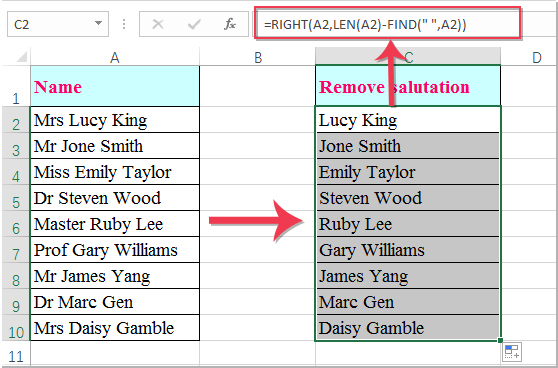
Consejos y Precauciones: Si hay nombres que no contienen tratamiento (sin espacio), la fórmula podría devolver un error. Considera revisar tus datos en busca de inconsistencias antes de aplicar este método.
Eliminar tratamientos usando una macro VBA en masa
Para conjuntos de datos grandes, o en casos donde los tratamientos podrían tener formatos inconsistentes o aparecer en longitudes variables, usar una macro VBA es una solución efectiva. Con VBA, puedes eliminar varios tipos de tratamientos de una sola vez, lo cual es particularmente útil para limpiar grandes listas de correo, bases de datos de RRHH o cualquier escenario donde las fórmulas manuales no son prácticas.
A continuación, se muestra un ejemplo de script VBA que elimina una lista de tratamientos comunes (como Sr., Sra., Dr., Prof., Srta.) al inicio de cada nombre en un rango seleccionado. Puedes expandir fácilmente la lista para incluir títulos adicionales según sea necesario.
1. Haz clic en la pestaña Desarrollador > Visual Basic para abrir el editor de VBA. En el editor de VBA, ve a Insertar > Módulo y pega el siguiente código en la ventana del módulo:
Sub RemoveSalutationBulk()
Dim WorkRng As Range
Dim Rng As Range
Dim cellValue As String
Dim arrSalutations As Variant
Dim i As Integer
On Error Resume Next
xTitleId = "KutoolsforExcel"
Set WorkRng = Application.Selection
Set WorkRng = Application.InputBox("Select the range to remove salutations from:", xTitleId, WorkRng.Address, Type:=8)
arrSalutations = Array("Mr. ", "Mr ", "Mrs. ", "Mrs ", "Ms. ", "Ms ", "Miss ", "Dr. ", "Dr ", "Prof. ", "Prof ")
For Each Rng In WorkRng
cellValue = Rng.Value
For i = LBound(arrSalutations) To UBound(arrSalutations)
If InStr(1, cellValue, arrSalutations(i), vbTextCompare) = 1 Then
cellValue = Mid(cellValue, Len(arrSalutations(i)) + 1)
Exit For
End If
Next i
Rng.Value = cellValue
Next Rng
End Sub2. Presiona F5 o haz clic en el botón ![]() Ejecutar para ejecutar el código. Aparecerá un cuadro de diálogo pidiéndote que selecciones el rango que contiene los nombres que deseas procesar — resalta las celdas apropiadas y haz clic en Aceptar.
Ejecutar para ejecutar el código. Aparecerá un cuadro de diálogo pidiéndote que selecciones el rango que contiene los nombres que deseas procesar — resalta las celdas apropiadas y haz clic en Aceptar.
Nota: Esta macro solo eliminará tratamientos que estén al principio de la celda, sin distinción entre mayúsculas y minúsculas. Si algunos nombres usan títulos poco comunes, puedes agregarlos al array arrSalutations en el código. Siempre haz una copia de seguridad de tus datos antes de realizar operaciones masivas con VBA para evitar cambios no deseados.
Eliminar tratamientos utilizando la función Relleno Relámpago de Excel
A partir de Excel 2013, la función Relleno Relámpago facilita eliminar tratamientos reconociendo y aplicando patrones de datos. Este es un método rápido e intuitivo, especialmente para usuarios que prefieren una solución visual e interactiva y tienen datos relativamente bien estructurados. Relleno Relámpago es ideal si tu conjunto de datos no es enorme y hay un patrón claro y repetitivo entre el tratamiento y el resto del nombre. Sin embargo, puede no funcionar bien en casos donde los datos son altamente irregulares o presentan inconsistencias.
1. Crea una nueva columna junto a tus nombres. En la celda junto a la primera celda de datos (por ejemplo, si A2 es "Sr. Juan Pérez", escribe "Juan Pérez" en B2, dejando fuera el tratamiento).
2. Comienza a escribir el siguiente valor en B3. Tan pronto como Excel reconozca el patrón (generalmente después de 1-2 entradas), sugerirá un relleno para las celdas restantes en la columna, basándose en tu ejemplo.
3. Simplemente presiona Enter para aceptar las sugerencias, y Relleno Relámpago completará automáticamente el resto de la columna, eliminando los tratamientos por ti.
Si Relleno Relámpago no aparece automáticamente, puedes activarlo manualmente: Haz clic en la celda inmediatamente debajo de tu última entrada, luego haz clic en Datos > Relleno Relámpago en la barra de herramientas o usa el atajo Ctrl+E.
Consejos: Relleno Relámpago puede ser sensible a las inconsistencias. Revisa los resultados en busca de errores, especialmente si algunos nombres no coinciden con el patrón esperado. Esta función no se actualiza automáticamente; si tus nombres originales cambian, tendrás que repetir la operación de Relleno Relámpago.
Ventajas: No requiere memorizar fórmulas, muy visual, rápido para listas con patrones obvios.
Limitaciones: No es adecuado para conjuntos de datos muy grandes o patrones irregulares, solo disponible en Excel 2013 o posterior.
Dividir tratamientos y nombres en columnas separadas con fórmulas
Si prefieres dividir el tratamiento y el resto del nombre en dos columnas separadas en lugar de simplemente eliminar el tratamiento, las fórmulas de Excel también pueden ayudarte. Este método es particularmente útil cuando aún necesitas conservar el tratamiento para reportes u otros escenarios de uso, como personalizar comunicaciones o segmentar por título. Las fórmulas funcionan mejor en datos que utilizan consistentemente un único delimitador fijo (como un espacio) entre el tratamiento y el nombre.
1. Para extraer el tratamiento, introduce la siguiente fórmula en una celda en blanco (por ejemplo, C2 si tus nombres están en la columna A):
=LEFT(A2, FIND(" ",A2)-1)Esto extrae el texto a la izquierda del primer espacio, aislando el tratamiento.
Arrastra el controlador de relleno hacia abajo para copiar la fórmula a otras filas según sea necesario. Todos los tratamientos se mostrarán en la nueva columna:

2. Para extraer solo el nombre, introduce esta fórmula en la siguiente columna en blanco (por ejemplo, D2):
=MID(A2, FIND(" ",A2)+1,1024)Esta fórmula recupera todo el texto a la derecha del primer espacio, que es el nombre real. De nuevo, arrastra el controlador de relleno hacia abajo para llenar las demás filas.
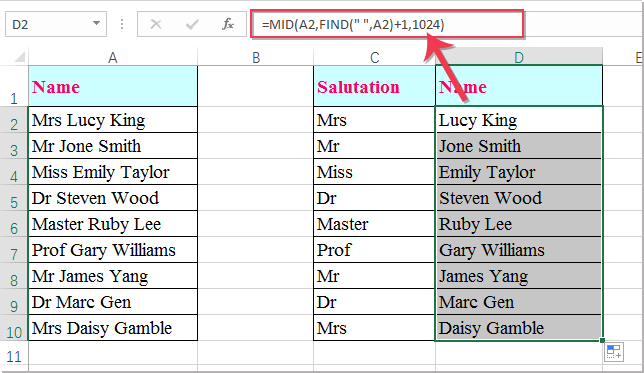
Consejos: Puedes ajustar las referencias de columna (A2, etc.) en las fórmulas para adaptarlas a la ubicación real de tus datos. Ten cuidado si un campo de nombre está en blanco o no coincide con el formato esperado, ya que puede causar errores en las fórmulas.
Las mejores herramientas de productividad para Office
Mejora tu dominio de Excel con Kutools para Excel y experimenta una eficiencia sin precedentes. Kutools para Excel ofrece más de300 funciones avanzadas para aumentar la productividad y ahorrar tiempo. Haz clic aquí para obtener la función que más necesitas...
Office Tab incorpora la interfaz de pestañas en Office y facilita mucho tu trabajo
- Habilita la edición y lectura con pestañas en Word, Excel, PowerPoint, Publisher, Access, Visio y Project.
- Abre y crea varios documentos en nuevas pestañas de la misma ventana, en lugar de hacerlo en ventanas separadas.
- ¡Aumenta tu productividad en un50% y reduce cientos de clics de ratón cada día!
Todos los complementos de Kutools. Un solo instalador
El paquete Kutools for Office agrupa complementos para Excel, Word, Outlook y PowerPoint junto con Office Tab Pro, ideal para equipos que trabajan en varias aplicaciones de Office.
- Suite todo en uno: complementos para Excel, Word, Outlook y PowerPoint + Office Tab Pro
- Un solo instalador, una licencia: configuración en minutos (compatible con MSI)
- Mejor juntos: productividad optimizada en todas las aplicaciones de Office
- Prueba completa de30 días: sin registro ni tarjeta de crédito
- La mejor relación calidad-precio: ahorra en comparación con la compra individual de complementos